- De nombreux utilisateurs de Windows 10 se sont plaints que lorsqu'ils essayaient d'afficher des fichiers PDF, ils obtenaient l'erreur suivante: un problème est survenu lors de la lecture de ce document.
- Si vous ouvrez le document dans différents navigateurs, puis essayez de l'enregistrer, cela peut aider.
- Assurez-vous que vous utilisez la dernière version du logiciel pour lire le document.
- Vous devez également désactiver une option particulière dans votre navigateur en suivant les étapes ci-dessous.
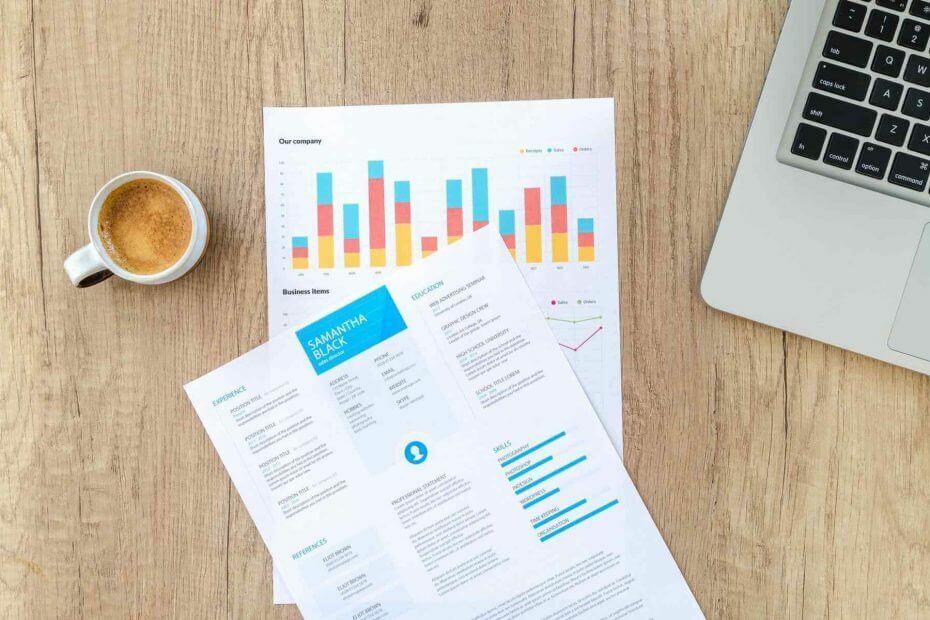
Rendez tous vos documents accessibles et sécurisés grâce à Adobe Acrobat Reader. Cet outil de gestion de documents vous permettra également de signer électroniquement et de créer des formulaires officiels pour vous faire gagner du temps au travail. Obtenez-le pour votre PC et vous pourrez :
- Ouvrez, imprimez et modifiez tous vos fichiers PDF et autres types de fichiers
- Remplir les formulaires PDF plus facilement
- Gardez vos documents essentiels cryptés
Obtenez toutes les applications à un prix spécial !
Le logiciel de gestion de documents Nr.1 au monde est maintenant à un prix avantageux, alors dépêchez-vous !
Un problème est survenu lors de la lecture de ce document message d'erreur apparaît généralement lorsque vous essayez d'afficher des fichiers PDF. Ce message d'erreur vous empêchera d'afficher certains documents, et dans l'article d'aujourd'hui, nous vous montrerons comment corriger cette erreur.
Un problème est survenu lors de la lecture de ce document, erreur message vous empêchera de visualiser les fichiers PDF. Ce message a plusieurs variantes, et voici quelques problèmes similaires signalés par les utilisateurs :
- Un problème est survenu lors de la lecture de ce document (14) attendait un objet dict – Ce problème peut survenir pour diverses raisons, et si vous le rencontrez, assurez-vous de réenregistrer le fichier problématique et vérifiez si cela résout votre problème.
- Adobe, un problème est survenu lors de la lecture de ce document (15), (109), (131), 11, (16), (114) – Ce sont quelques variantes de l'erreur d'origine, et si vous la rencontrez dans Adobe Reader, assurez-vous d'essayer certaines de nos solutions.
- Un problème est survenu lors de la lecture de ce document PDF, Adobe – Ce problème peut se produire lors de l'affichage de fichiers PDF. Pour le résoudre, essayez de mettre à jour Adobe Reader vers la dernière version et vérifiez si cela vous aide.
- Le document n'a pas pu être enregistré un problème est survenu lors de la lecture de ce document – Pour corriger ce message, essayez d'utiliser une autre visionneuse PDF ou essayez d'ouvrir le document dans le navigateur.
- Adobe Reader, un problème est survenu lors de la lecture de ce document, accès refusé - Certains problèmes avec Adobe Reader peuvent apparaître, mais vous pouvez les résoudre simplement en réinstallant l'application.
Un problème est survenu lors de la lecture du message d'erreur de ce document, comment le résoudre ?
- Maintenez la touche CTRL enfoncée pour afficher des informations supplémentaires
- Réenregistrez le fichier problématique
- Extraire les pages souhaitées
- Ouvrez le fichier dans le navigateur et enregistrez-le
- Utiliser une ancienne version d'Adobe Reader
- Désactiver l'option Afficher le PDF dans le navigateur
- Mettre à jour Adobe Reader vers la dernière version
- Utiliser un lecteur tiers
- Téléchargez à nouveau le PDF
Solution 1 – Maintenez la touche CTRL enfoncée pour afficher des informations supplémentaires

Un problème est survenu lors de la lecture de ce document, erreur 14 message peut apparaître lorsque vous essayez d'ouvrir certains documents PDF. Selon les utilisateurs, le problème est dû à la corruption de fichiers, et afin de voir le message d'erreur complet, les utilisateurs suggèrent d'appuyer et de maintenir le Ctrl lorsque l'erreur apparaît et cliquez sur le bouton OK.
Cela vous montrera plus d'informations sur cette erreur. Gardez à l'esprit que cette méthode ne résoudra pas le problème principal, mais elle vous donnera des informations supplémentaires que vous pourrez utiliser pour résoudre le problème plus en détail.
- LIRE AUSSI: Correctif complet: échec du chargement du message du document PDF sous Windows 10, 8.1, 7
Solution 2 – Réenregistrer le fichier problématique
Comme mentionné précédemment, Un problème est survenu lors de la lecture de ce document erreur 15 peut se produire en raison d'une corruption de fichier, et afin de résoudre le problème, il est conseillé d'ouvrir le document, de l'enregistrer à nouveau et d'essayer de l'ouvrir à nouveau.
Plusieurs utilisateurs affirment que réenregistrer le document peut résoudre les problèmes de corruption de fichier tant que le fichier est lisible, alors assurez-vous d'essayer.
Solution 3 – Extraire les pages souhaitées
Selon les utilisateurs, si vous continuez à obtenir Un problème est survenu lors de la lecture de ce document erreur 14 message, vous pourrez peut-être contourner le problème simplement en extrayant les pages dont vous avez besoin.
Votre fichier PDF peut être corrompu, et si vous ne pouvez pas le réparer en utilisant nos solutions précédentes, vous pouvez au moins essayer d'exporter les pages dont vous avez besoin. Cela ne résoudra pas le problème principal, mais au moins vous devriez pouvoir afficher les pages dont vous avez besoin.
Solution 4 – Ouvrez le fichier dans le navigateur et enregistrez-le
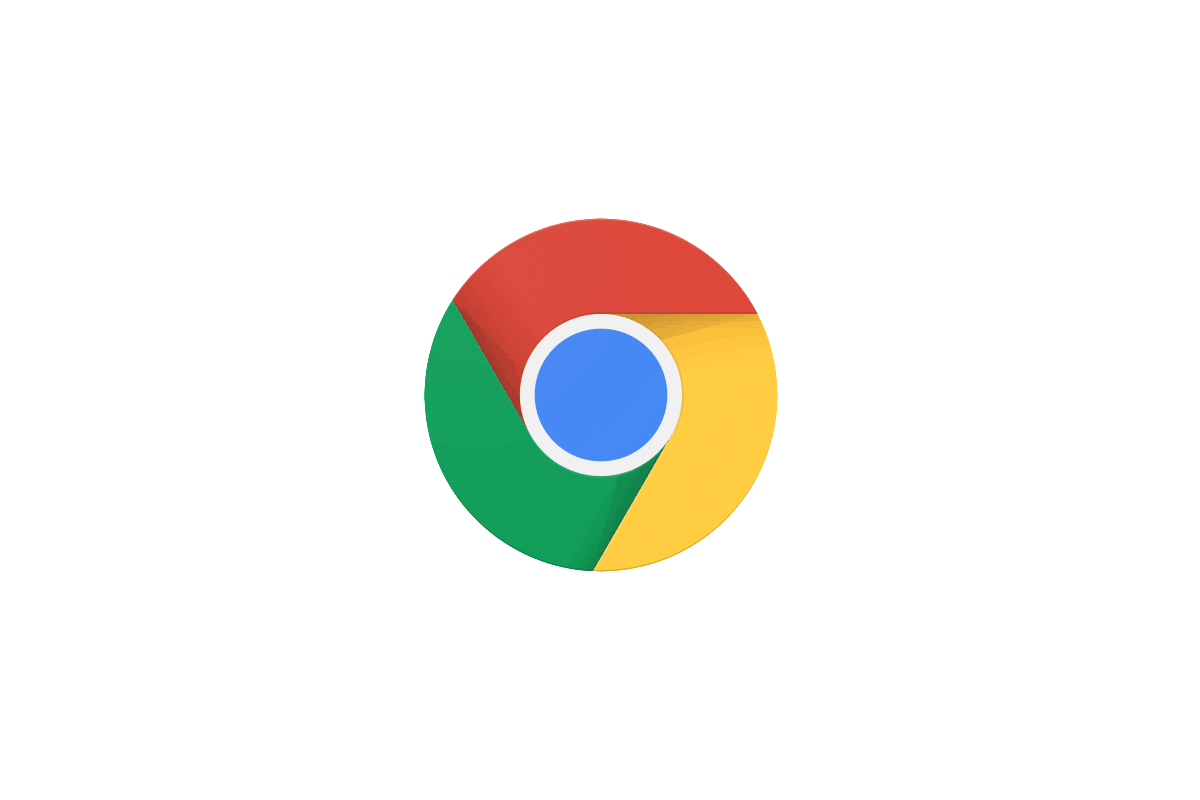
Afin de fixer Un problème est survenu lors de la lecture de ce document erreur 14, vous pouvez essayer d'utiliser un navigateur pour afficher le fichier. Si le fichier ne peut pas être rendu dans le navigateur, il est conseillé d'enregistrer une copie à partir du navigateur.
Pour cela, ouvrez le fichier PDF dans le navigateur, choisissez Fichier > Imprimer > PDF > Ouvrir le PDF dans Aperçu. Après cela, choisissez un emplacement de sauvegarde et enregistrez le fichier et vous devriez pouvoir l'ouvrir sans aucun problème.
Gardez à l'esprit que vous ne pourrez peut-être pas ouvrir le fichier PDF dans votre navigateur par défaut, il est donc conseillé d'essayer cette solution avec plusieurs navigateurs différents jusqu'à ce que vous trouviez celui qui vous convient.
Solution 5 – Utiliser une ancienne version d'Adobe Reader

Selon les utilisateurs, ce problème peut parfois survenir en raison de la version de Adobe Reader vous utilisez. Pour résoudre ce problème, il vous suffit de revenir à l'ancienne version d'Adobe Reader. Pour ce faire, vous devez d'abord désinstaller la version d'Adobe Reader que vous utilisez.
Il existe plusieurs méthodes que vous pouvez utiliser pour le faire, mais la meilleure est d'utiliser logiciel de désinstallation tel que Programme de désinstallation Revo. Au cas où vous ne savez pas comment logiciel de désinstallation fonctionne, il supprimera l'application sélectionnée, mais il supprimera également tous les fichiers et entrées de registre qui lui sont associés.
- Télécharger maintenant Revo Uninstaller (Version d'essai)
Une fois que vous avez supprimé Adobe Reader, téléchargez une ancienne version et installez-la. Gardez à l'esprit que l'ancienne version peut ne pas être disponible sur le site Web d'Adobe, vous devrez donc vous fier à des sources tierces.
Gardez à l'esprit qu'Adobe Reader peut essayer de se mettre à jour automatiquement vers la dernière version, alors assurez-vous de désactiver cette option dans les paramètres.
- LIRE AUSSI: Correctif complet: échec du chargement du message du document PDF sous Windows 10, 8.1, 7
Solution 6 – Désactiver l'option Afficher le PDF dans le navigateur
parfois Un problème est survenu lors de la lecture de ce document erreur 14 message peut apparaître en raison de vos paramètres dans Adobe Reader. Cependant, vous pourrez peut-être résoudre ce problème simplement en désactivant la fonction Afficher le PDF dans le navigateur.
Pour ce faire dans Adobe Reader, procédez comme suit :
- Ouvert Adobe Reader.
- Dirigez-vous vers le Édition > Préférences > Internet section.
- Localiser Afficher le PDF dans le navigateur option et décochez-la.
Après cela, vérifiez si ce problème est toujours là. Plusieurs utilisateurs ont signalé que cette solution de contournement avait résolu le problème pour eux, alors assurez-vous de l'essayer.
Solution 7 – Mettre à jour Adobe Reader vers la dernière version
Dans certains cas, vous pourrez peut-être résoudre Un problème est survenu lors de la lecture de ce document, erreur simplement en installant les dernières mises à jour d'Adobe Reader. Adobe Reader recherche généralement les mises à jour automatiquement, mais vous pouvez parfois ignorer une ou deux mises à jour.
Cependant, vous pouvez toujours vérifier les mises à jour directement à partir de l'application elle-même. Vous pouvez également télécharger la dernière version sur le site Web d'Adobe et l'installer. Une fois qu'Adobe Reader est à jour, le problème devrait être résolu et tout recommencera à fonctionner.
Solution 8 – Utiliser un lecteur tiers
Si vous obtenez toujours Un problème est survenu lors de la lecture de ce document, erreur message, le problème peut venir de votre visionneuse PDF. Des problèmes avec Adobe Reader peuvent survenir et, pour résoudre le problème, vous pouvez peut-être essayer d'utiliser un autre lecteur PDF.
Il y a beaucoup de grands visionneuses de PDF sur le marché, mais si vous recherchez un remplaçant solide d'Adobe Reader, nous vous suggérons d'essayer Lecteur de PDF gratuit Nitro. Une fois que vous avez téléchargé et installé un autre lecteur PDF, essayez de l'ouvrir à nouveau et vérifiez si le problème persiste.
Le lecteur Nitro PDF est utilisé par plus de 600 000 entreprises. Allez-y et testez-le vous-même gratuitement pendant la période d'essai et débloquez toutes les fonctionnalités en obtenir la version complète.
- Vérifiez maintenant le lecteur PDF gratuit de Nitro
Solution 9 – Téléchargez à nouveau le PDF
Si Un problème est survenu lors de la lecture de ce document erreur continue d'apparaître, le problème peut être le fichier PDF. Parfois, le fichier PDF peut être corrompu, et si vous avez essayé toutes nos solutions précédentes, vous pouvez peut-être résoudre le problème simplement en retéléchargeant le fichier PDF.
Une fois cela fait, essayez de l'ouvrir et vérifiez si le problème persiste. Vous pouvez également essayer d'ouvrir le fichier PDF sur un autre PC ou sur votre téléphone et vérifier si le problème y apparaît également.
Un problème est survenu lors de la lecture de ce document, erreur peut être assez problématique et causer des problèmes en essayant de visualiser des fichiers PDF, mais nous espérons que vous avez réussi à résoudre ce problème en utilisant l'une de nos solutions.
LIRE AUSSI :
- Correction: les fichiers PDF ne s'impriment pas correctement sous Windows 10
- Correction complète: les vignettes PDF ne s'affichent pas sous Windows 10, 8.1, 7
- Correction: l'impression au format PDF ne fonctionne pas sous Windows 10
![Comment empêcher les clés de registre de disparaître après le redémarrage [QUICK FIX]](/f/df8542beb0ffe49cc9d17ae3ff23c936.jpg?width=300&height=460)

